برای اسکرین شات گرفتن از صفحه در ویندوز 11 میتوانید از نرمافزار Snipping Tool که جزو برنامههای اصلی ویندوز است و به همراه آن نصب میشود، استفاده کنید و یک برنامه جانبی و اضافه برای این کار نصب نکنید! دانلود snipping tool ویندوز 10 ضروری نیست اما آپدیت کردن برنامه مهم است چرا که امکاناتی در گذر زمان به آن اضافه می شود. به عنوان مثال اگر اخیراً برای دانلود Snipping Tool برای ویندوز 11 اقدام کرده باشید و آخرین نسخه را نصب کرده باشید، میتوانید از قابلیت تبدیل عکس به متن استفاده کنید.
در ادامه به نحوه دانلود Snipping Tool برای ویندوز و آپدیت کردن برنامه میپردازیم. با ما باشید.
آموزش دانلود آخرین ورژن snipping tool
برای استفاده از قابلیتهای جدید برنامه Snipping Tool مایکروسافت که جزو برنامههای پیشفرض ویندوزهای جدید است، میبایست برنامه را به آخرین نسخه آپدیت کنید. برای دانلود آخرین ورژن Snipping Tool دو روش کلی وجود دارد، روش ساده و راحت این است که برنامه را از طریق فروشگاه اپلیکیشن مایکروسافت یا همان برنامه Microsoft Store آپدیت کنید. روش دیگر نیز در حقیقت مبتنی بر مایکروسافت استور است با این تفاوت که روشی برای دانلود برنامهها و از جمله دانلود Snipping Tool با لینک مستقیم وجود دارد.
اما روش ساده را بررسی کنیم: ابتدا در منوی استارت عبارت Microsoft Store یا بخشی از آن را سرچ کنید و روی اولین نتیجه کلیک کنید.
مشکل دانلود از Microsoft Store که بیشتر کاربران ایرانی آن را تجربه کردهاند به این صورت حل میشود که میبایستی در تنظیمات زبان و کشور در برنامه تنظیمات ویندوز، کشور را مواردی به غیر از ایران انتخاب کنید. پس از ریستارت کردن سیستم، معمولاً مشکل حل میشود اما اگر همچنان با مشکل روبرو هستید، علاوه بر تغییر دادن مجدد کشور به یک کشور دیگر که تحریمی برای آن اعمال نشده، از برنامههای تغییر آیپی استفاده کنید.
اما گام بعدی: پس از باز شدن برنامه Microsoft Store نام برنامهی موردنظر را در کادر بالای صفحه تایپ کنید. هدف دانلود آخرین ورژن snipping tool است، لذا Snipping Tool را تایپ کنید و روی اولین نتیجه که در دستهی App قرار میگیرد، کلیک کنید. به این ترتیب صفحه برنامه Snipping Tool باز میشود.
در این صفحه دکمههای Get برای دانلود آخرین ورژن برنامه و Open برای باز کردن برنامه موجود است. برای نصب آپدیت Snipping Tool روی Get کلیک کنید و صبر کنید تا بروزرسانی دانلود و نصب شود.
تبدیل عکس به متن با Snipping Tool
در آخرین ورژن Snipping Tool که در زمان نگارش این مقاله Snipping Tool version 11.2308.33.0 است، قابلیت کپی کردن متنی که در عکسها موجود است، اضافه شده است. البته کم و کیف عملکرد این برنامه و به خصوص مقولهی پشتیبانی از تبدیل عکس به متن فارسی، موضوع دیگری است.
روش تبدیل کردن عکس به متن به این صورت است که پس از عکس گرفتن از صفحه و باز کردن اسکرین شات در برنامه، میتوانید روی آیکون Text Actions در بالای صفحه کلیک کنید.
صبر کنید تا آنالیز عکس انجام شود و بتوانید متن موردنظر را انتخاب کنید. سپس روی آن راستکلیک کرده و Copy text را انتخاب کنید. به همین سادگی تبدیل اسکرین شات به متن قابل کپی کردن انجام میشود.
شما برای اسکرین شات گرفتن و هر از گاهی تبدیل عکس به متن از چه برنامهای استفاده میکنید؟ اگر از Snipping Tool استفاده کردهاید، تجربیات خود را با ما به اشتراک بگذارید.
guidingtechاینتوتک
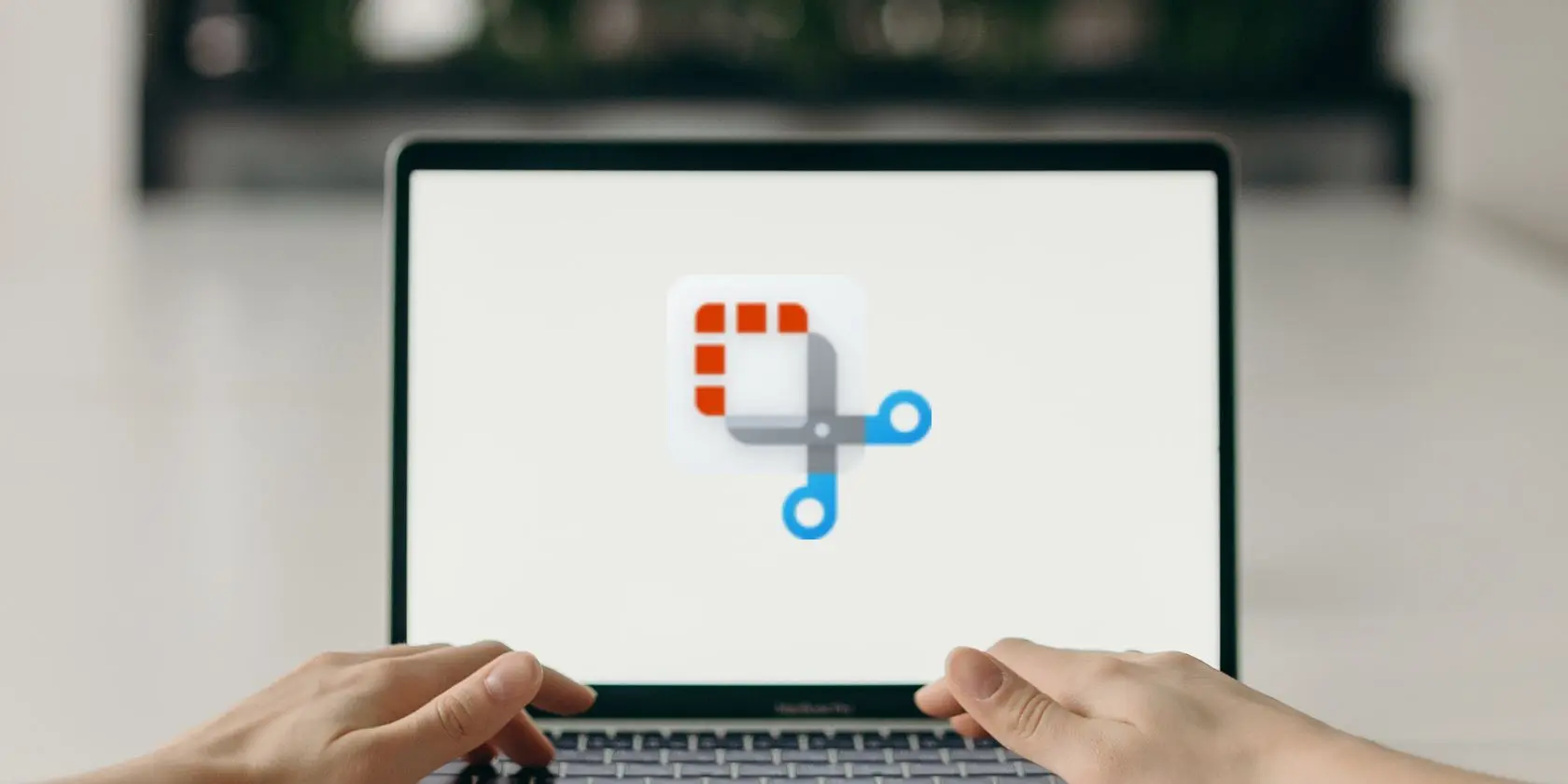
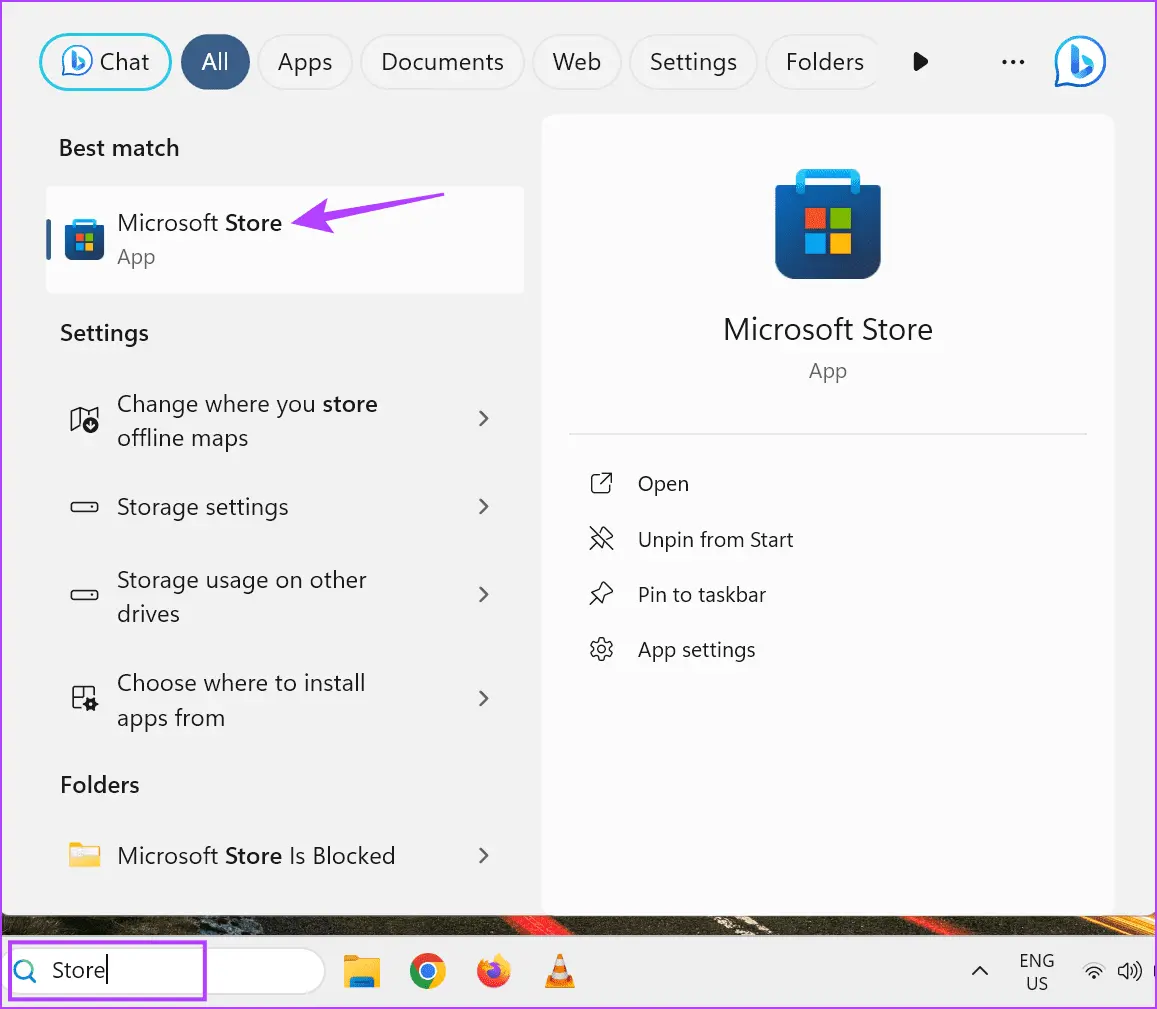
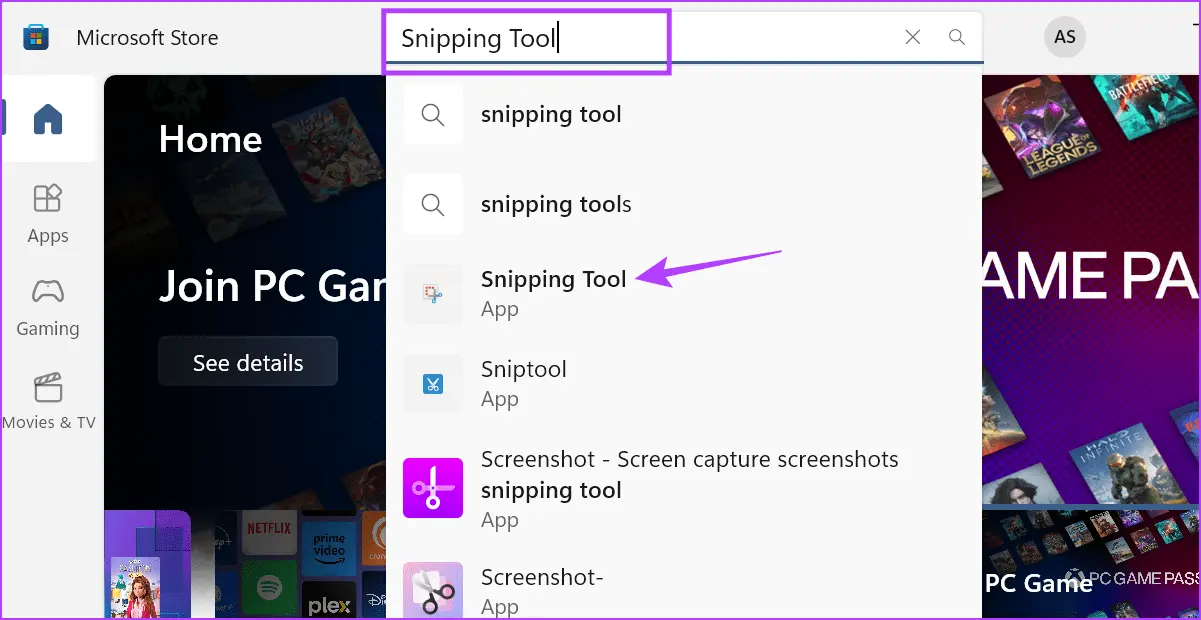
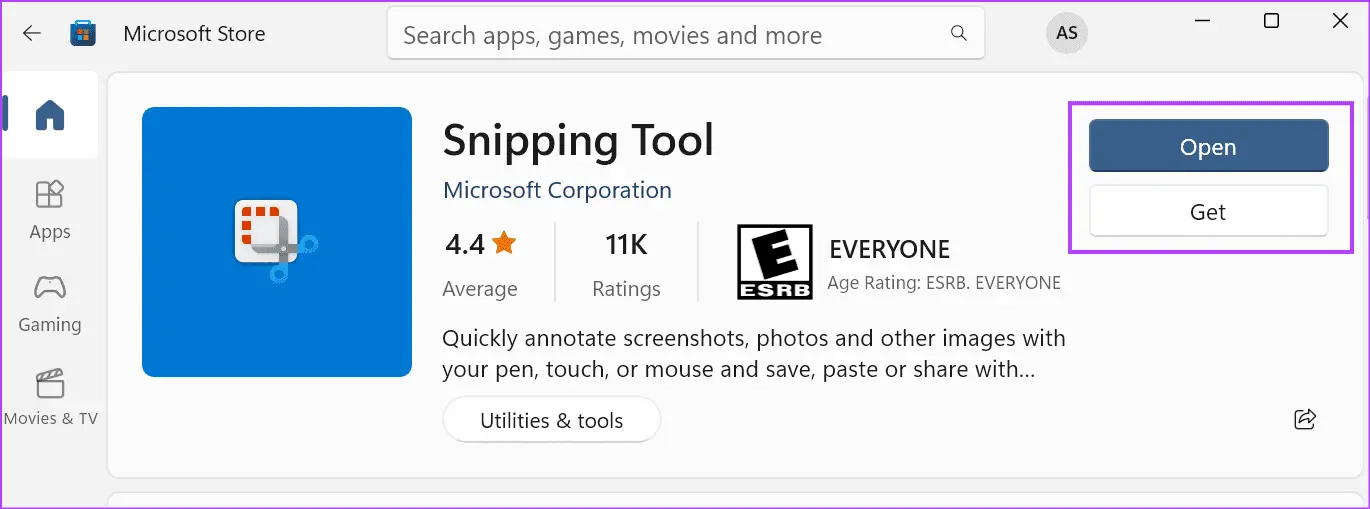
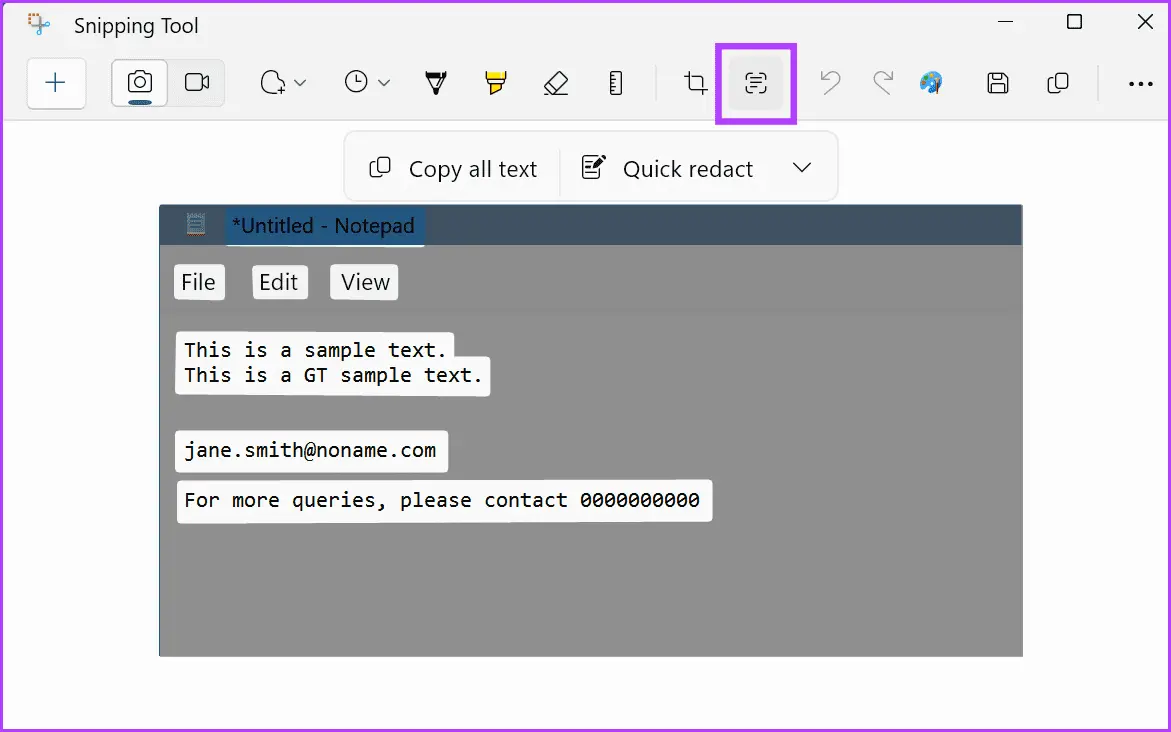
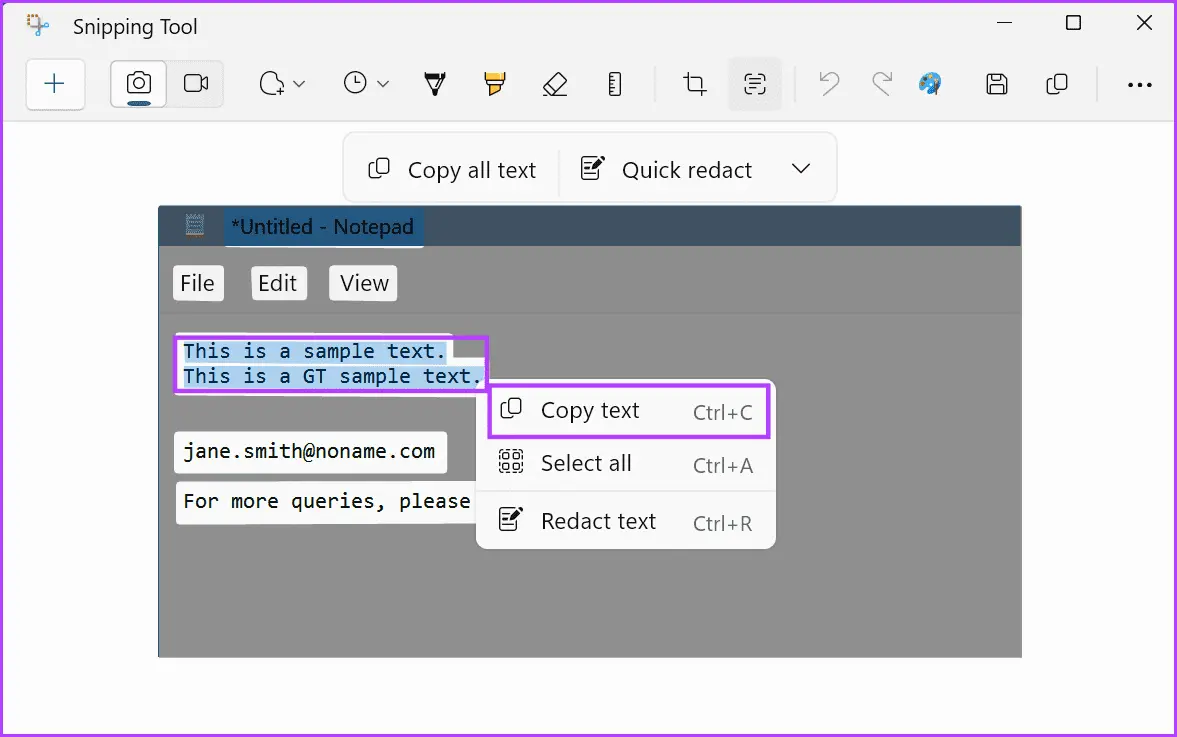
سلام من یک سوال از نویسنده محترم دارم اناینکه در shaping tools ویندوز ۱۱ قابلیتی داره میشه از متن فایل pdf اسکرین شات گرفت ومتنوع فارسی تست کپی کرد انداخت روی ورد بدونبهم ریختگی آیا snapping tools ویندوز ۱۰ این بابلی دارد با دگمه وین وظیفه واس بشه اسکرین شات از متن pdf انتخاب شده گرفت متن کپی کرددداخل ورد ؟ منون میم ادمین سایت پاسخم را بدهد برای اینکه تمام قابلیت های snapping tools ویندوز ۱۱ به ویندوز ۱۰ بیاد چکار باید کرد ؟